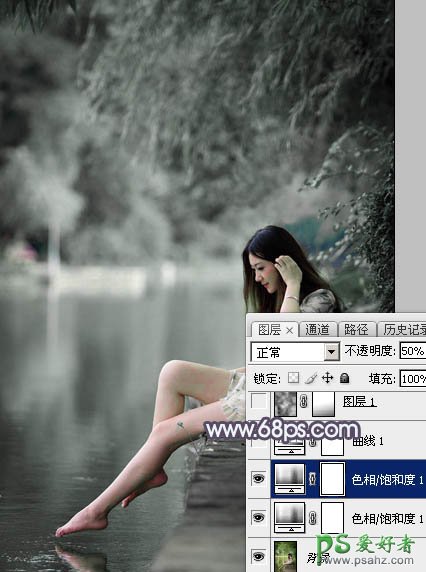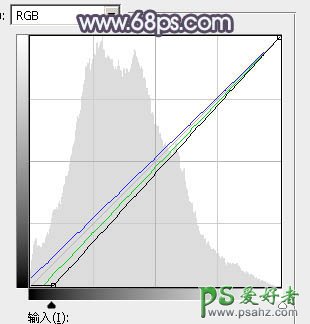当前位置:PS爱好者教程网主页 > PS调色教程 > 教程
PS美少女艺术照调色实例:给清纯的湖景少女图片调出高雅灰色调(3)
时间:2014-08-19 14:46 来源:PS调色教程实例 作者:PS美少女艺术照调色实 阅读:次
2、按Ctrl + J 把当前色相/饱和度调整图层复制一层,不透明度改为:50%,效果如下图。
<图4>
3、创建曲线调整图层,对RGB、绿,蓝通道进行调整,参数及效果如下图。这一步把图片暗部颜色加深,并增加蓝紫色。
<图5>
<图6>
最新教程
推荐教程